Nakon dodavanja galerije slika možete početi dodavatiSlike galerijeu nju. (Pogledajte: Dodavanje slika)
Da biste dodali sliku u galeriju
- Prijeđite na galeriju slika i dvokliknite minijaturu u galeriji. Klikanjem na lokaciju otvorit će se Mogućnosti galerije.
2. Da biste lokalno prenijeli slike, odaberite Datoteku ili Zip
3. iz padajućeg popisa Izvor, a zatim kliknitePregledavati.
4. Da biste prenijeli slike s interneta, odaberite URL iz padajućeg popisa Izvor.
Opcije slike
USlike odjeljku pod opcijama Galerija možete mijenjati svaku sliku.
- Zadržite pokazivač miša iznad slike da biste je uredili.
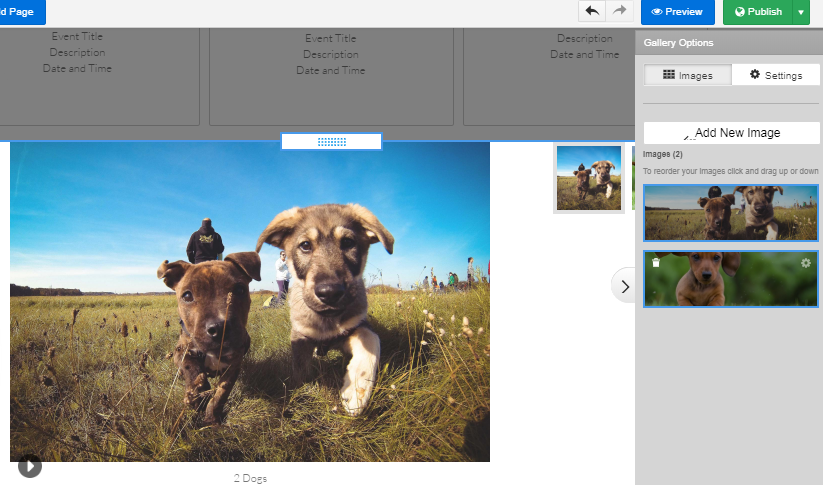
- Odaberite kotačić (na slici gore) za početak izrade uređivanja.
- Ovdje možete urediti sliku pomoću alata za uređivanje.
- Nakon izrade promjena odaberite Primijeniti I Spremiti kako biste se vratili graditelju.
Napomena: Nakon što ste spremili uređenu sliku morat ćete je ponovno učitati da biste vratili izvornu. Promjene slike u uređivaču su konačne.
Također, možete…
- Dodati Uređivanje naslova slike (ALT tekst) i Opis slike. Naslov slike pojavit će se kao natpis, ako želite koristiti naslov pod kojim je datoteka spremljena odaberite potvrdni okvir „naziv slikovne datoteke kao opis slike“.
- Pod opcijama (isti izbornik) možete dodati hiperveze na slike galerije. Imat ćete mogućnost povezivanja eksterno, na drugu stranicu na web-mjestu ili za otvaranje galerije u novom prozoru.
U odjeljku Postavke pod Opcije galerije možete učiniti sljedeće:
- Promjeniti vrstu galerije (slideshow, filmska traka, minijature, mozaik, klizač)
- Urediti opcije izgleda (veličina slike sa specifikacijama za širinu i visinu, veličina minijatura (Š' x V’)
- Položaj minijatura i stupci
- Opcije slajdova (vrijeme i prijelaz )
- Oblik i efekti slike
- Prikaz velike slike
Brza bilješka...
Ako odaberete Koristi naziv slikovne datoteke kao tekst, naziv datoteke koristit će se kao tekst. Ova je opcija korisna kada učitavate zip datoteku s pravilno imenovanim slikama.